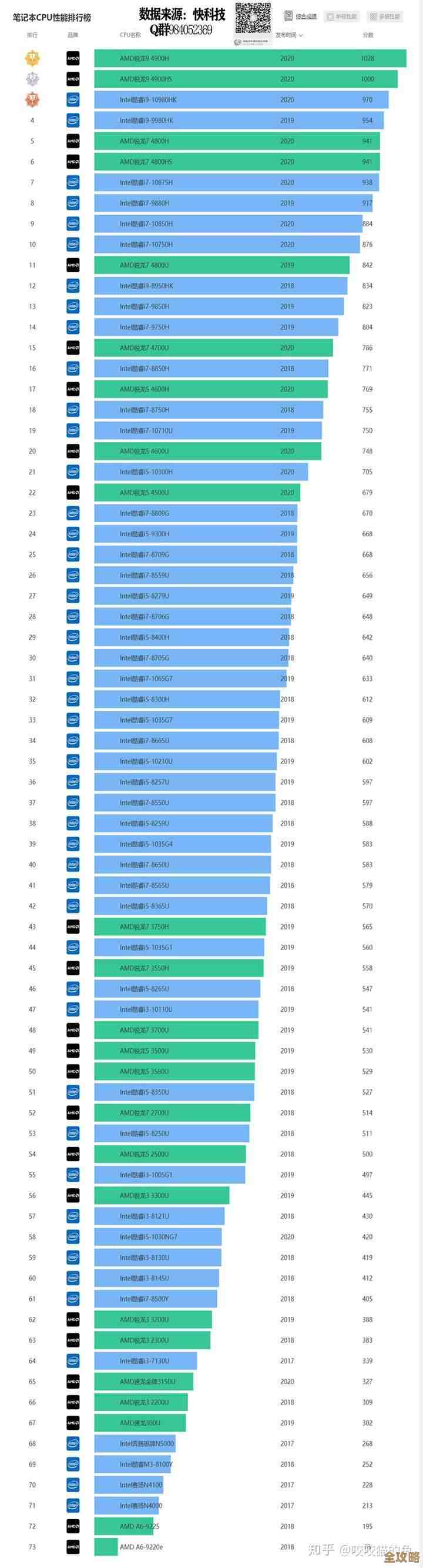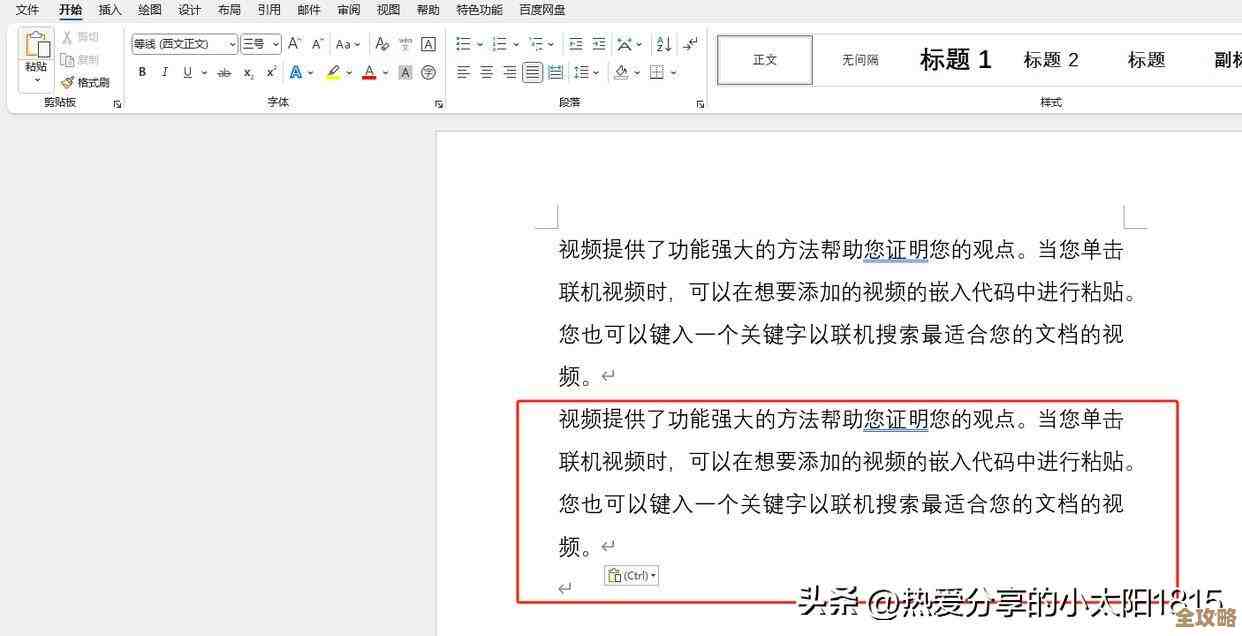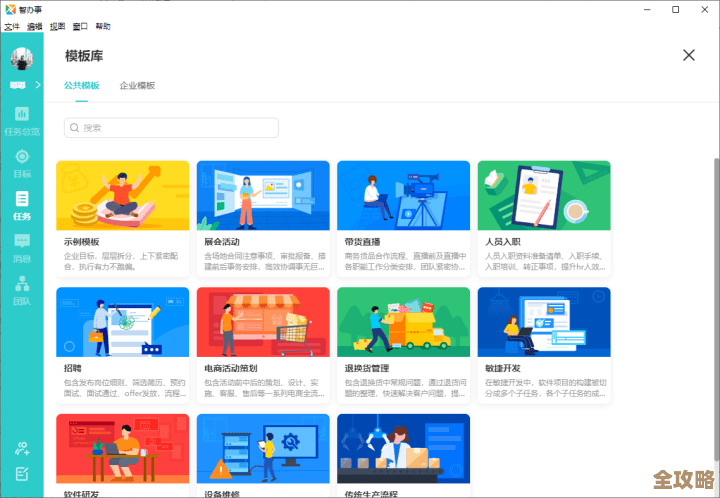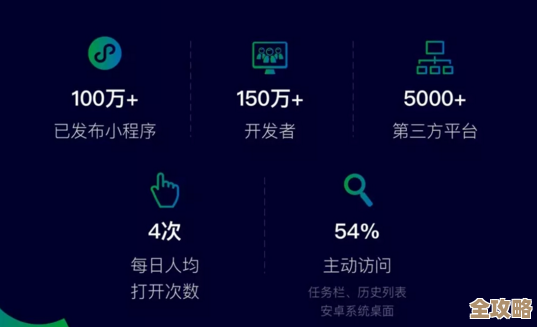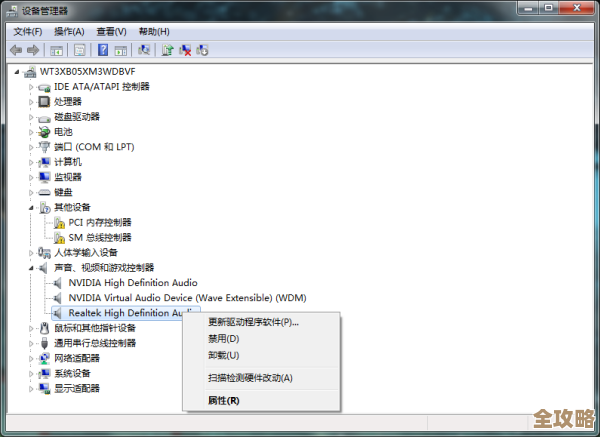经典Windows XP 原版操作系统正版镜像获取与安装教程
- 问答
- 2025-11-18 15:34:42
- 3
经典Windows XP 原版操作系统正版镜像获取与安装教程
前言 首先必须明确一点:微软早已停止对Windows XP的主流支持和扩展支持,这意味着你的XP电脑将不会再收到任何安全更新,连接互联网会面临极高的安全风险,本教程主要目的在于满足怀旧、运行特定老旧软件或硬件、或在完全与互联网隔离的虚拟环境/内网中进行技术研究等非常有限的合法用途,请勿将已淘汰的系统用于日常办公或连接公开网络。
第一部分:正版镜像的获取
由于年代久远,微软官方早已不再提供Windows XP的镜像文件下载。“正版”在这里更侧重于你必须拥有一个合法的、有效的25位产品密钥,有了这个密钥,你从可靠渠道获得的与原版完全一致的镜像文件,在安装激活后,才能被认为是合法的副本。
寻找原版镜像文件 你需要寻找的是未经任何修改的“原版”或“纯净版”镜像,这些镜像通常以ISO文件格式存在。
- MSDN我告诉你(MSDN I Tell You):这是一个在技术爱好者中非常有名的非官方网站,它收集了微软面向开发者提供的原版系统镜像,包括多个版本的Windows XP,你可以在这里找到包含SP1、SP2、SP3等不同服务包版本的专业版、家庭版等镜像,该网站提供的镜像因其纯净性而备受信赖(来源:国内技术社区长期实践验证),访问该网站后,找到“操作系统”分类下的“Windows XP”目录,选择你需要的具体版本,使用提供的eD2k链接通过迅雷等下载工具下载即可。
- Archive.org(互联网档案馆):这个非营利性数字图书馆也存档了一些旧的软件,你可以在上面搜索“Windows XP Original”等关键词,可能会找到由用户上传的原始光盘镜像,下载时务必注意查看文件描述和评论,确认其声称是未经修改的原版(来源:Archive.org自身作为数字存档库的性质)。
- 从原版安装光盘制作:如果你或你认识的人还保留着带有正版标签和产品密钥的Windows XP安装光盘,可以使用光盘刻录软件(如ImgBurn)将其制作成ISO镜像文件,这是最无疑问的正规来源。
重要提醒:绝对不要从那些所谓的“番茄花园”、“雨林木风”等Ghost修改版网站下载,这些版本虽然集成了驱动和软件,安装方便,但通常被植入广告、软件甚至恶意代码,严重偏离了“原版”和“安全”的初衷。
准备有效的产品密钥 这是激活系统的关键,它通常印在你购买的正版软件包装盒内的真品证书(COA)标签上,是一个5组5位的25位字符,如果你没有合法的密钥,即使安装了系统也无法激活,功能会受到限制,请确保你拥有的密钥是有效的、未被过度使用的。
第二部分:安装Windows XP
安装前,请务必备份你电脑硬盘上所有重要数据!因为安装过程会格式化系统盘。
制作启动U盘或光盘
- 光盘安装:如果你下载的是ISO文件,并且电脑有光驱,最简单的方法是使用Nero或系统自带的刻录功能,将ISO镜像刻录到一张CD光盘上。
- U盘安装(更推荐):现在大多数电脑都没有光驱了,用U盘安装更方便,你需要一个至少1GB容量的U盘和一个叫“Rufus”的小工具,首先插入U盘,打开Rufus软件,在“设备”中选择你的U盘,在“引导类型选择”处点击“选择”按钮,找到你下载好的Windows XP的ISO文件,分区类型通常保持默认即可,然后点击“开始”按钮,Rufus会提示你写入方式,对于XP,选择“ISO镜像模式”即可,这个过程会清空U盘所有数据,请提前备份。
设置BIOS启动顺序 你需要让电脑从U盘或光盘启动,而不是从硬盘启动,开机后,在出现品牌Logo画面时,快速连续按特定的键进入BIOS设置界面(常见的是Delete键、F2键、F12键,具体看你电脑或主板的型号),在BIOS里,找到“Boot”或“启动”选项,将“Removable Devices”(可移动设备)或“USB-HDD”或者“CD-ROM Drive”通过按提示的键(通常是+/-或F5/F6)调整到第一位,然后按F10保存设置并退出,电脑会自动重启。
开始安装系统
- 电脑重启后,应该会从你的U盘或光盘启动,屏幕顶部出现“Press any key to boot from CD...”时,快速按一下空格键或回车键。
- 进入蓝色的安装界面后,首先会加载必要的驱动,然后会出现欢迎界面,按回车键开始安装。
- 接下来会显示许可协议,按F8键同意。
- 现在是最关键的一步:分区和格式化,安装程序会显示你硬盘的分区情况,如果你要全新安装,需要删除旧的系统分区,用上下箭头选中显示“C:”盘的那个分区,按D键删除,再按L键确认,删除后,该区域会显示为“未划分的空间”,选中该空间,按C键创建新分区,输入分区大小(单位是MB,比如50000MB大约是50GB),然后回车,选中新创建的分区“C: 分区1”,按回车键开始在此分区安装。
- 接着会让你选择格式化方式,为了保证系统稳定性和兼容性,强烈建议选择“用NTFS文件系统格式化磁盘分区(快)”, 然后回车,安装程序会开始格式化并复制文件到你的电脑。
- 文件复制完成后,电脑会自动重启。注意:这次重启时,当屏幕再次出现“Press any key to boot from CD...”时,千万不要按任何键! 否则又会从头开始安装,你要让电脑从硬盘启动,继续接下来的安装步骤。
安装过程中的设置
- 重启后,会进入图形化设置界面,这里主要是区域和语言选项,一般直接点“下一步”即可。
- 然后输入你的“姓名”和“单位”,可以随意填写。
- 输入产品密钥:仔细输入你准备好的25位正版密钥。
- 接下来设置计算机名和管理员密码(密码可以为空,但建议设置一个)。
- 设置日期、时间和时区。
- 网络设置选择“典型设置”即可。
- 工作组或计算机域也选择默认的工作组,点“下一步”。
之后系统会应用设置并最后进行一次重启,就进入经典的Windows XP欢迎界面了,至此,系统主体安装完成。
安装后的必要工作
- 激活系统:刚安装完的系统有30天激活期,你可以尝试连接网络(如果必须的话,但再次提醒有风险)进行在线激活,或者根据提示电话激活。
- 安装驱动程序:这是XP安装后最麻烦的一步,你需要为你的电脑主板芯片组、显卡、声卡、网卡等安装驱动程序,请提前准备好这些驱动(可以从电脑或主板品牌的官网支持页面根据型号下载for XP的版本,或者使用驱动光盘)。
- 安装防病毒软件:如果这台电脑有任何连接互联网的可能,务必安装一款轻量级的、仍支持XP的防病毒软件(如Avast等提供的旧版本),但这只是心理安慰,最佳实践仍是物理断网。
就是获取和安装原版Windows XP的完整流程,整个过程需要一定的动手能力和耐心,尤其是在驱动兼容性方面可能会遇到挑战,祝你好运。
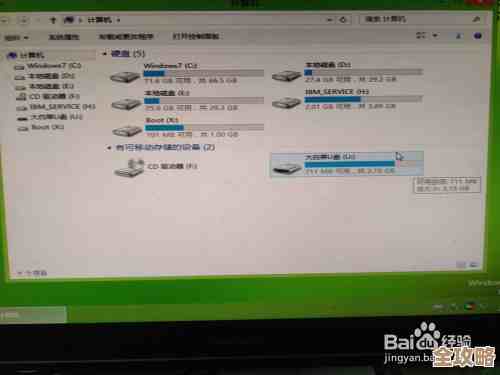
本文由雪和泽于2025-11-18发表在笙亿网络策划,如有疑问,请联系我们。
本文链接:https://www.haoid.cn/wenda/63323.html